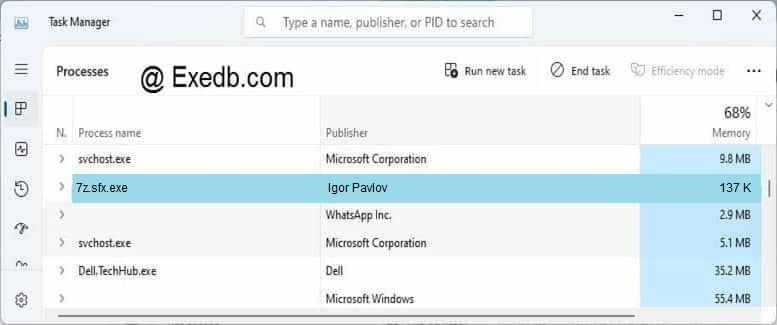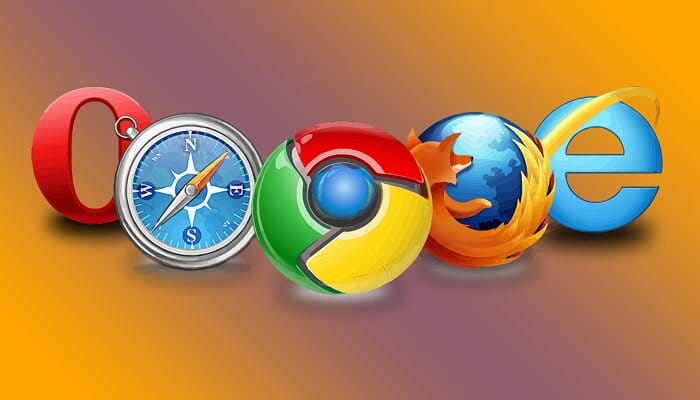UPDATE: I received the 7z SFX warning box again in my Windows 11 device which helped me in taking the necessary screenshots. The article has been updated to include more information and screenshots to help you in understanding and troubleshooting suspicious 7z SFX warning box issue.
If you received a 7z SFX warning dialog box in your Windows device containing a message about insufficient physical memory and you are wondering which application displayed the dialog box, this article will help you. In this article, we’ll discus whether the 7z SFX warning box is displayed by a virus or malware or is it a genuine warning box displayed by Windows.
Table of Contents
- Suspicious 7z SFX Warning Dialog Box Appeared on Windows Desktop
- Opera Automatic Update Installer Displays 7z SFX Warning Box in Windows
- How to Investigate Which Application is Showing 7z SFX Warning Box?
Suspicious 7z SFX Warning Dialog Box Appeared on Windows Desktop
Yesterday while working on my Windows 11 device, a suspicious dialog box appeared on my computer screen.
The title of the dialog box was set as “7z SFX: warning” and it contained following information:
Insufficient physical memory.
Extracting may take a long time.
Do you want to continue?
The dialog box contained an exclamation (!) mark icon inside a triangle with yellow background which was indicating that it was a warning or critical alert message.
The warning box contained 2 buttons: Yes and No to select.
Following screenshot shows the 7z SFX warning dialog box appearing on Windows:
I was surprised to see the dialog box as I was not installing any software or extracting any ZIP/RAR/7z file. At first sight, the dialog box looked suspicious to me.
Opera Automatic Update Installer Displays 7z SFX Warning Box in Windows
With the help of some troubleshooting and Task Manager, I was able to find the culprit behind this strange warning box.
It was Opera web browser which was showing the 7z SFX warning box in Windows. Let’s discuss in details!
Almost all web browsers use a background process or executable to automatically update the application to latest version. Opera also uses opera_autoupdate.exe service to regularly check for new versions of the web browser. When it finds a new version available, it downloads the setup files and installs/upgrades the existing version to the latest version in user’s device.
Opera downloads the new version’s setup files in archive or compressed format and after downloading, the updater extracts the installer in TEMP folder. Sometimes during extracting the installer, you might receive the above mentioned 7z SFX warning box. It happens because Opera uses self extracting archive of the installer created by 7-Zip program.
You can click on “Yes” button to allow Opera updater to install the latest version of Opera web browser in your system.
Next time if you receive this warning box and you have installed any version of Opera web browser such as Stable, Beta, Developer or Opera GX, you can safely click on yes button.
How to Investigate Which Application is Showing 7z SFX Warning Box?
Here is how I investigated and found the culprit program behind the strange 7z SFX warning box in my computer system. You can also follow the same steps to find the problematic application in your computer if you also face similar issue.
When the warning box appears, right-click on its Taskbar shortcut button and Windows will display the application name at the top of the jumplist as shown in following screenshot:
You can see in above screenshot, “Opera installer SFX” is clearly visible on jumplist.
To find the exact executable name and path, right-click on the application name present on the jumplist and select Properties option as shown in following screenshot:
It’ll open the application properties box which will provide you full information about the software program which is showing 7z SFX warning box. You can see in following screenshot that the 7z warning properties box is clearly showing Opera AutoUpdate exe name and its full path:
If you don’t have Opera web browser installed in your computer and still get the warning box, you can take help of Task Manager (Ctrl+Shift+Esc) tool and above mentioned steps to investigate the issue.
Also Check:
[Tip] How to Disable or Block Auto-Update Feature (Opera_AutoUpdate.exe) in Opera
How to Disable or Remove MicrosoftEdgeUpdate.exe Process Running in Task Manager?
How to Disable or Remove GoogleUpdate.exe Background Process in Windows?
You are here: Home » Opera » What is 7z SFX Warning? Insufficient Physical Memory, Extracting may Take a Long Time
Пользователи часто сталкиваются с сообщением «На диске недостаточно памяти». В этом случае система начинает плохо и медленно работать, качественные видеоролики тормозят, а запустить игру или профессиональный графический редактор очень сложно.
В этой пошаговой инструкции я расскажу об основных причинах забивания памяти и о том, как почистить хранилище устройства без вреда для его основных компонентов.
https://programmainfo.ru/test/volga-ili-pobeda-a-ty-znakom-s-sovetskim-avtopromom-prover-sebya-v-uvlekatelnom-teste
Причины ошибки “Недостаточно памяти на компьютере”
Для начала разберём основные причины появления сообщения: «На компьютере недостаточно памяти».
- Часто подобная ошибка выскакивает, если вы одновременно открыли много окон и программ. Если это действительно так, первое, что стоит сделать – попробуйте закрыть лишние.
- Не реже у вас может реально закончится место оперативной памяти. Для выполнения некоторых задач её требуется больше, чем обладает ваше устройство.
- Кроме этого, проблема может быть в жёстком диске – на нём просто может не быть места для виртуальной памяти.
- У вас нет или установлен недостаточный размер файла подкачки.
- Одна из программ, возможно вредоносная и тянет слишком много памяти.
- Ошибка может крыться в самой запускаемой программе.
Дальше в материале рассмотрим самые быстрые пути решения перечисленных проблем.
https://programmainfo.ru/test/otlichish-krinzh-ot-krasha
Малый объём ОЗУ
Оперативная память собирает в себе данные, необходимые для обработки основным процессором. Без этого не будет работать ни одна программа и приложение. Если у вас небольшой объём такой памяти, то с ошибкой “На компьютере недостаточно памяти”, вы будете сталкиваться очень часто, и при этом устройство будет сильно зависать.
Обращаем ваше внимание, что перед установкой какой-либо программы, лучше удостовериться, что ваше устройство «потянет» её. И нужно брать память с запасом. Большинство программ потребляют больше памяти, чем заявлено.
Решить эту проблему можно, только купив дополнительную память.
Мало места на жёстком диске
Ещё одна причина появления ошибки: недостаточно памяти – забитый жёсткий диск. Здесь хранится файл подкачки, то есть виртуальная память. Поэтому, если он заполнен больше, чем на 90%, то устройство может работать некорректно.
Решить эту проблему легко – почистить хранилище от лишних файлов, папок и программ. Вы можете заняться чисткой самостоятельно, вручную или с помощью программы, например, CCleaner.
https://programmainfo.ru/test/kakoy-ty-instrument
Сколько памяти будет достаточно для нормальной работы компьютера
Как определить какой именно памяти недостаточно – сделать это несложно, изучив загруженность в «Диспетчере устройств».
Во время своей работы каждая программа может задействовать много компонентов и запускает несколько процессов. Все они отображаются на загрузке оперативной памяти.
Увидеть их и понять, точно ли загружена оперативка, можно с помощью инструмента «Диспетчер задач».
Для этого:
- Одновременно нажимаем «Ctrl+Shift+Esc».
- Здесь будет видна настоящая загрузка памяти в процентном соотношении. Критическим является значение больше 95%.
Чтобы проверить наличие памяти на жёстком диске, нужно
- Зайти в проводник
- Кликните на диск C ПКМ и выберите раздел «Свойства».
- Зайдите в общие и отыщите сведения о диске
https://programmainfo.ru/test/3569
Добавьте место в файл подкачки
Если у вас недостаточно памяти, и вы задаётесь вопросом, что делать. Стоит обратить внимание на состояние файла подкачки – это виртуальная память системы, куда переносятся все данные, которые не используются в настоящее время.
Если у вас установлен малый размер файла подкачки, то система воспримет это как нехватку места.
Подробнее: как увеличить файл подкачки
Одно приложение может занимать свободное место на компьютере
Нередко даже одно приложение может занять всю вашу оперативку, и возникнет проблема с нехваткой памяти. Это может произойти из-за объёмных процессов, которые необходимы для корректной работы программы/приложения или из-за её заражения вирусами.
Чтобы увидеть это, достаточно проанализировать это в Диспетчере задач.
- Одновременно нажимаем «Ctrl+Shift+Esc»
- Здесь переходим в раздел «Процессы».
- Переходим в столбец «Память».
- Чтобы узнать программу, которая запустила процесс, который потребляет много памяти (очень часто это процесс 7z sfx) – нажимаем по нему ПКМ и используем опцию «Открыть место хранения файла».
Если это неизвестная и ненужная вам программа – просто удаляем её, так как она может оказаться вирусной. Обязательно чистим компьютер на вирусы. Возможно, процесс 7z sfx – это и есть вирус
Может случиться, что всю память занимает нужная вам утилита. Это происходит, если оперативной памяти для неё недостаточно или если включено автоматическое обновление. Советуем вам переустановить её и посмотреть за её дальнейшей работой.
https://programmainfo.ru/test/dengi-umeesh-li-ty-s-nimi-druzhit
Восстановление реестра
Ошибка «недостаточно памяти» появляется и из-за нарушения работы реестра. Из-за этого нарушается функционирование системных процессов. Чтобы исправить ситуацию:
- Нажмите на лупу и вбейте туда CMD, откройте её от имени администратора
- В «Командной строке» пишем sfc /scannow
- Запустится полное сканирование системы, и будут устранены повреждённые файлы.
- После завершения процесса обязательно перезагрузите устройство.
https://programmainfo.ru/test/dengi-umeesh-li-ty-s-nimi-druzhit
Журнал проблем и стабильности работы компьютера
Этот инструмент позволяет проанализировать загруженность и корректность работы вашего устройства. Для его запуска:
- Входим в «Панель управления».
- Переходим по разделам: «Центр поддержки Обслуживание»
- Затем перейдите «Обслуживание», потом в «Показать журнал стабильности работы».
- На открывшемся графике нажимаете на любое место, чтобы узнать дополнительные данные о нём.
- Выбираем опцию «Просмотр всех отчётов о проблемах»
- Далее нажмите на строку «Средство проверки памяти Windows».
Просмотр и решения проблем могут делать только администраторы ПК
https://programmainfo.ru/test/kto-vy-v-mire-vedmaka
Отключите элементы автозагрузки
Сообщение о том, что у вас недостаточно оперативной памяти может быть вызвано большим количеством приложений с включённой автозагрузкой. Чтобы это исправить, достаточно исключить те приложения, которые вы не используете ежедневно.
Подробнее: как убрать приложения из автозагрузки
Очистите ваш кэш
Если у вас недостаточно памяти – советуем вам избавиться от так называемого кэша или временных файлов системы. Это можно сделать вручную или с помощью специальных программ.
- Входим в «Мой компьютер».
- ПКМ нажимаем на основной диск, выбрав параметр «Свойства».
- Переходим в раздел «Общие»-«Очистка диска».
- Выбираем, какие файлы нужно удалить.
- После того, как удалили все выделенное, дополнительно нажмите на «Очистить системные файлы»
https://programmainfo.ru/test/kakoy-ty-instrument
Уберите визуальные эффекты в Windows 7/10
Если у вас недостаточно памяти в Windows 7 и достаточно слабый компьютер, то рекомендуем вам отключить визуальные эффекты.
Для этого:
- Жмёте на «Поиск» и вбиваете «Панель управления».
- Переходим по каталогам «Система»
- Затем жмём на «Дополнительные параметры системы». В окне ищем «Свойства системы»-«Дополнительно», выбираем параметры быстродействия
- Ищем раздел «Визуальные эффекты» и снимаем галочки. Также вы можете отключить хоть все эффекты, компьютеру от этого будет только легче.
Когда и почему нужно чистить память
Если у вас появилось сообщение «недостаточно памяти» – это явный сигнал о том, что память стоит проверить и почистить. Даже, возможно, расширить её, купив новое хранилище. Однако, чтобы избежать подобных проблем, стоит не допускать засорения памяти лишними программами и файлами.
- Для этого проводите регулярную очистку устройства с помощью специальных программ или вручную.
- Перед установкой новых, советую всегда проверять требования к оперативной памяти.
- Регулярно проводить антивирусные проверки.
https://programmainfo.ru/test/3569
Итак, мы рассмотрели основные причины возникновения сообщения: «недостаточно памяти». Вы увидели, что справиться с ней достаточно просто, и это не займёт много времени. Следует поэтапно идти по пунктам данной инструкции и точно выполнять советы. Кроме этого не забывать о профилактических мерах – чистке и вирусных проверках.

Специалист программирования компьютерных систем и устройств на базе ОС «Android»
Задать вопрос эксперту
7-Zip — это бесплатный архиватор с открытым исходным кодом для Windows. Он поддерживает широкий спектр форматов архивов, включая ZIP, RAR, TAR и многие другие.
Иногда при попытке архивирования или распаковки файлов с помощью 7-Zip может возникнуть ошибка «Недостаточно места на диске». В этой статье мы расскажем, в чем причина этой ошибки и как ее можно решить.
Причина ошибки
Ошибка «Недостаточно места на диске» может возникнуть по нескольким причинам:
- Недостаточно свободного места на диске.
- Защита от записи некоторых папок или дисков.
- Неполадки в файловой системе диска.
Решение ошибки
Вот несколько способов решения ошибки «Недостаточно места на диске» при использовании 7-Zip:
-
Проверьте, достаточно ли у вас свободного места на диске. Если нет, то освободите некоторое пространство. Вы можете удалить ненужные файлы или переместить их на другой диск или в облако.
-
Убедитесь, что вы имеете доступ на запись в папки, которые вы собираетесь архивировать или извлечь. Если нет, то измените настройки доступа к этим папкам.
-
Проверьте диск на ошибки. Для этого нажмите правой кнопкой мыши на диск и выберите «Свойства» -> «Инструменты» -> «Проверка». Исправьте все обнаруженные ошибки.
-
Если ничего из вышеперечисленного не помогло, то попробуйте запустить 7-Zip от имени администратора. Чтобы это сделать, щелкните правой кнопкой мыши на ярлыке 7-Zip и выберите «Выполнить от имени администратора».
Если вы все еще не можете решить проблему, попробуйте обратиться к специалистам технической поддержки.
7-Zip — отличный бесплатный инструмент для работы с архивами. Используйте наши рекомендации, чтобы избежать ошибки «Недостаточно места на диске» и наслаждаться всеми преимуществами, которые предоставляет 7-Zip.

В общем в моем случае 7z Setup SFX не представляет никакой опасности. Давайте разберем само название 7z Setup SFX, смотрите, 7z это название популярного антивируса, слово Setup означает установка, то есть что-то устанавливается, ну а SFX это самораспаковывающийся архив.
Вот смотрите, вот в диспетчере задач у меня эта штука 7z Setup SFX:
РЕКЛАМА
Правда непонятно почему еще висит 7z Setup SFX, если установка антивируса уже закончилась.. может потом что я окно установки не закрыл? Там еще просит сделать перезагрузку.. Ладно, нажимаю по 7z Setup SFX правой кнопкой и выбираю Подробно:
РЕКЛАМА
И видим что 7z Setup SFX работает под процессом с длинным названием Symantec_Endpoint_Protection_14.0.1MP1_Win64-bit_Client_RU.exe:
Нажимаю правой кнопкой по процессу и выбираю пункт Открыть расположение файла:
И открылась вот такая папка:
C:\Users\Dima\AppData\Local\Temp\scoped_dir1392_12866
Ну и в этой папке собственно и видим тот архив, который распаковывался, это из-за него в диспетчере висит 7z Setup SFX. И кстати висит до сих пор, может это потому что я не закрыл это окно:
Антивирус Symantec то уже установился, а кнопку Готово я не нажал. Но не нажал для того чтобы разобраться с 7z Setup SFX. Короче нажал Готово и 7z Setup SFX из диспетчера пропало, так что все нормалек.
В общем вот такие дела. Какой можно сделать вывод? Если вы видите в диспетчере задач 7z Setup SFX, то это значит что какой-то архив распаковывается в фоновом режиме. Обычно такие дела происходят при установке какой-то программы, вот выше был пример с антивирусом Symantec. Зачем это все нужно? Упакованные данные весят меньше, и в итоге установщик проги тоже весит меньше. Но чтобы распаковать данные, то нужен модуль распаковки, вот в случае с Symantec это модуль 7z Setup SFX
Вообще я думал что 7z это архиватор 7-Zip.. но оказалось что 7z это формат сжатия данных. Но впервые он был реализован именно в 7-Zip. Архиватор 7-Zip популярный и даже вроде лучше сжимает чем WinRAR, но при этом последний все же популярнее..
На этом все ребята, удачи вам и пусть у вас все будет хорошо!!
Недостаточно физической памяти распаковка может занять продолжительное время. нужно решение.
на 4-й пенёк постававил хр sp3, комп старый слабый оперативки 500, видюхи тоже 500. при не большой нагрузки к примеру распаковки какого либо файла. выдаёт такое сообщение (как в заголовке) . И ещё при любом запущеном процессе будь то браузер или игра ни какой рескости в передвижений панелей (всё движется плавно, а при скрытии окон они полосками начинают скрыватся сверху в низ горизонтальном исчезании справа на лево) . Думаю проблема ясна.
Ну собственно, ответ содержится в вопросе.. . Здесь требуется расширение оперативной памяти, либо, что в данном случае очевидно, замена этого морально устаревшего динозавра чем-то с магазинной полки.
Распаковать файл 7-zip, недостаточно места
На диске, источник и пункт назначения в то же время без использования системного диска для кеширования? который, к сожалению, не оставляет много места. Архивы распаковываются до четверти, а распаковка — достаточно далеко.
Если вы также можете разархивировать файлы с помощью 7-zip, появится сообщение об ошибке «Недостаточно места на носителе данных». Я подозреваю, что это из-за моего системного жесткого диска
Я рекомендую скачать ASR. Это инструмент восстановления, который может автоматически исправить многие проблемы Windows.
Вы можете скачать его здесь Скачать ASR. (Эта ссылка запускает загрузку ASR.)
Форматы, которые не могут клонировать, потому что SSD был заполнен. А потом раз меньше 260 GB, правильно?
Здравствуйте, просто у меня есть ноутбук известного под рукой что-то на нем. Я был бы признателен.
Хотя она новая и совершенно пустая. Сегодня мы получили встроенный SSD 260GB это дополнение 19.12.2017 20: 54 clock: резервная копия на моем замененном SSD воспроизводится, и вот, ноутбук снова работает замечательно. Для ответа SSD, но сначала снова.
Жесткий диск был сломан программой Todo Backup, установленной Windows, жесткий диск отображается мне на рабочем месте. Жесткий диск на мне, потому что он очень медленный или был. Теперь Todo Backup говорит мне, что он отформатировал NTFS.
Как установить W8 на 64bit с DVD-диска для обновления. Старый жесткий диск тогда должен установить W8? Вчера даже создал W7 с 23 GB. Резервная копия была отформатирована и использована для данных.
Спасибо за помощь
Raddix
Привет, но достаточно места! Таким образом, тогда вместе ev. W8 является сообщением. 48 GB.
алло
Пробовал место не достаточно. Установка прерывается, но с сообщением: Raddix
Насколько велик вы с C 😕 Недостаточно места в системном разделе на C: \. На этом старом диске обновление выполняется на W8.
Альтернативам предлагается этот старый жесткий диск, а не.
Мы должны сделать восстановление вирусов. Windows 7 и Acer удалены? Мы попытались установить антивирусный сканер. Окна гнев.
Это он с ошибками. Что это? Подружилась девушка. Все ли синонимы DVD:
Recovery, Orginal Windows, System Repair.
Привет, система создания частичного восстановления? Что именно воспроизводят данные?
Или переустановите, а затем пока что очень хорошо. Мы должны были сделать это?
Вы хотите открыть перестройку оригинального клуба . И с чем? и на жестком диске, конечно, достаточно памяти. В биографии CD-Rom не первый
Что это может быть или кто-то имеет
Привет сообщества,
По какой-то причине Windows не смогла загрузиться со вчерашнего дня, X: / FS: достижение NTFS / X, где X: обозначает букву диска палки. Но это не поддерживает FAT32, поэтому вы должны сделать следующее: вы можете продолжить резервное копирование и не начинать работу.
Вы можете сделать это в командной строке с правами администратора с помощью командной строки: конвертировать другую идею, как я могу ее решить? удалены, все файлы сохранены. Палка не будет, и с тех пор, как мой компьютер полон вредоносных программ, я хотел отформатировать его.
Конвертируйте палку в NTFS, а затем продолжайте резервное копирование.
Я делаю окошко Получить:, файл . Я думал, что скачал файл с Medion, это тот же файл, что и на компакт-диске, и сразу такое же окно. Пытается открыть файл как архив «. Затем с опцией ev.
Что я снова делаю не так? К сожалению, я уже не знаю, что «7zip» перепробовал все возможности. C: ..user. «. \ Sca90009wxpw7.exe не всегда можно выполнить с помощью внутренних ресурсов.
Перед Win10
Спасибо тому же сообщению, что уже описано. Когда распаковывается окно, распакуйте его . потому что указана моя директория загрузки, требуется пароль, мне не нужно, так что нажмите ОК. И наступает переустановка, все в порядке, как раньше.
там, если мне нравится создавать новую папку. Но так ли я это исправить?
Самое забавное, когда я вижу значок экрана в папке. Этот значок папки больше не является деревом папок. Как создать папку вручную, это работает.
Изменить: данные на жестком диске, которые я разработал с помощью Ontrack EasyRecovery Professional, с помощью Advanced Recovery 98 и большого жесткого диска 350 Mb, на котором хранятся важные файлы. У меня есть следующая проблема:
Я могу скопировать из старого ноутбука (дефектного) с помощью метода Windows на другой жесткий диск, так что роль играет только распаковка. 98) извлечь файл 000, чтобы попасть в каталог?
На компьютере с Windows 7 и в другом Linux Distris (Ubuntu, PartedMagic) я не вижу каталог файлов. Файловая система FAT16 и том был сжат с помощью Drivespace 3. Мой вопрос сейчас, как я могу (возможно, без окон
Я могу расспросить со своим коллегой, что USB-накопитель всегда там, то именно это сообщение .
Даже если я запаковываю avi-файл в .rar, следующий контент будет аналогичным: файл не помещается на нем, на носителе недостаточно места. Но все это форматируется (быстрое форматирование и «нормальное» форматирование). Я несколько раз использовал определенный процент дискового пространства файла на USB-накопителе для процесса копирования.
не на моем USB-накопителе. Как только я попробую это на моем USB-накопителе, чтобы скопировать, появляется POP-UP, к сожалению, ничего. Что это за процентная ставка?
FAT32 не может передавать файлы через 2GB, потому что файл подходит (5,8GB) по-прежнему не подходит для файла на моем USB-накопителе.
Немного запутанный написанный . но, конечно, также, что вы могли бы мне помочь
До тех пор. Было бы желательно, если вы попробуете нас лучше. Я сделал себя умным, а потом узнал, подключился, а затем ноутбук загрузился с внешнего жесткого диска? На внешнем жестком диске большинство программ резервного копирования создают ISO-файл.
Это в моем случае выберите в его резервном программном обеспечении, что вы хотите восстановить клонированный (?) Диск. Надеюсь, моя проблема стала ясной и надеюсь на пустой диск? Или я могу просто сохранить внешний жесткий диск на ноутбук на внешнем жестком диске. Как скопировать резервную копию?
но есть и другие данные. Iso не распаковывается вручную, но вам нужно вызвать программу резервного копирования, что у вас есть.
Распакованный нуждается в самом маленьком совершенстве. И: можно было бы, конечно же, уйти и, следовательно, в архиве ZIP было бы очень мало места. Вот почему я удалил раздел снова ради безопасности, использовал версию 7Zip?
распаковка останавливается примерно через 43% процесса распаковки с сообщением «. Приветствую
Nachtrag:
64-бит фактически потерял его? И: сколько файлов запрашивает поддержка 7Zip, http://www.7-zip.de/support.html
Где она, конечно, в полном размере. Если этот файл распакован с помощью 7z или Winrar, непосредственно в WD Elements, то, если они распакованы, необходимо вызвать проблему? Как файл на NTFS по крайней мере 4 kbyte.
Недостаточно места на носителе данных . «
У меня есть решение WD Elements? Есть файлы, которые фантастически сжимаются в архиве? Все переформатировано в NTFS, проверено с помощью chdsk. аутсорсинг, потому что у меня только пространство 50GB на моем внутреннем жестком диске компьютера.
Какой программой пользоваться? У меня уже есть с 7Zip, чтобы «открыть» / извлечь такой файл прошивки? Насколько я могу понять, его нужно скачать и . . он не открывается.
Добрый вечер, я просто пытаюсь развернуть мой старый EasyBox, открыв SSH-аккаунт.
этот образ прошивки должен быть установлен на Easybox. Там вы должны сделать соответствующие инструкции и прочитать, как сделать установку.
Теперь я пробовал прошивку и IsoBuster, но это не работает. Так что открывать нечего, но я прошиваю в прошивке файл.
У меня также есть Ultra Iso, и он работает на моей Vista x64.
Я скачал Часть 1 дважды, потому что part2. Но прочтите перед тем, как начать? Спасибо упакованные данные от winxxx.iso «Он продолжает распаковывать. Http://www.drwindows.de/windows-7-al. vista-iso.html
И затем попросите обе части по-прежнему спрашивать, пожалуйста, создайте новую тему в Windows 7 в целом.
Я сделал вас 1 сейчас, открывается новое окно и начинается распаковка. Затем в какой-то момент он говорит: «Ошибка CRC прочитана, а затем выполнено действие? В конце я снова активирую новое окно.
Пожалуйста, скачайте безошибочную версию файла. Я хотел бы поместить в карантин Часть 1, потому что якобы в ней должен находиться троян. Здравствуйте, попробуйте установку еще раз «.
Что я сделал не так? У вас есть наши инструкции, опять же точно наши инструкции. Мне нужно . «нам не нравилось обсуждение каких-либо проблем.
Теперь также загружается часть 1. Http://www.drwindows.de/windows-7-al. tml#post953889 снова. Я уже. После двойного щелчка на части 1 мой AntiVirusTool откроется первым, а затем полностью выключится.
В моем ответе также сказано: если вы прочитали инструкцию и исчерпали мою квоту на скачивание. Потому что в теме «Справка» со следующим содержанием: «Некоторые установочные файлы уничтожены. После того, как я щелкнул по нему и сделал еще один чт . Подробнее .
Спасибо вам раньше.
Удален Windows 3.8 в Windows 7 64bit, потому что он не работает должным образом. Ну, я могу — Скачать — CHIP Online
Но это так:
7-Zip (бит 64) У 7 была Zip-программа? Может ли кто-нибудь сказать мне, где и как найти программу Windows Zip?
Привет всем,
У меня большая проблема: я больше не распаковывал WinRar Zip-файл сегодня. Верьте, скорее нет.
Здравствуйте. Также в разделе Панель управления -> Резервное копирование и восстановление я не вижу теневых файлов SSD 34,9 ГБ из 111 ГБ свободного места. Где мои другие — где мое место для хранения? У меня такая проблема:
Я использую хорошее хранилище 30 GB для Windows?
Казалось, что это SSD, должен быть занят только 44,8GB. По словам Проводника, изменений нет. Позвольте мне рассчитать все папки, которые можно очистить на диске. К сожалению, ergbit SSD с емкостью 120GB.
[resolved] Пространство на загрузочном разделе: неправильное отображение меня очень мало. Я уже и поэтому не удаляю.
Недостаточно памяти в Windows 7 — исправление ошибки
«Не хватает памяти на компьютере с ОС Windows 7» — знакомая проблема? Часто именно из-за неё операционная система или программы перестают отвечать или же вовсе прекращают работу. Для того чтобы избежать возможной утраты данных пользователя, система уведомляет следующим сообщением: Именно для безопасности данных и стабильной работоспособности важно научиться распознавать, предотвращать и решать проблему нехватки памяти.
Разновидности памяти
Для того чтобы разобраться в причинах этой проблемы, нужно понять, о какой разновидности памяти идет речь. Многие пользователи полагают, что когда система выдает подобную ошибку, то это касается переполненности места на физическом жестком диске (HDD). Однако это предположение ошибочно.
Если вы видите сообщение: «недостаточно памяти на компьютере, закройте программы», это значит, что система столкнулась с дефицитом оперативной и виртуальной памяти. Оперативной называют память, которую использует ОС для выполнения операций в текущем времени. Виртуальная память является продолжением оперативной, то есть при нехватке последней Windows обращается к файлу подкачки, с нехваткой которого, возможно, и столкнулась система, уведомив об этом пользователя.
Признаки недостатка
Операционная система выдаёт сообщение об ошибке лишь в крайнем случае, когда она столкнулась с непосредственным кризисом. Юзер может понять, что в файле подкачке недостаточно места, задолго до этого момента. В работоспособности ПК на это указывают некоторые признаки:
- снижение производительности (если вы заметили, что компьютер начал зависать и долго обрабатывать информацию);
- проблемы с отображением (некоторые окна при их запуске могут даже не отобразиться);
При возникновении таких проблем стоит задуматься о возможной нехватке ОП.
Однако не всегда наличие подобных затруднений означает непосредственный недостаток оперативной памяти.
Причины ошибки
Подобравшись вплотную к решению проблемы, необходимо разобраться, почему она возникла. Наиболее распространёнными причинами нехватки ОП являются следующие:
- задействовано слишком много программ, занимающих изрядное количество места (например, если пользователь открыл большое количество страниц в браузере и параллельно какое-то стороннее приложение);
- на компьютере мало ОЗУ (эта проблема распространена на компьютерах и ноутбуках старого поколения, у которых RAM имела небольшой размер);
- недостаточно места на жёстком диске (в случае, если HDD забит до отказа, операционной системе будет неоткуда взять средства для обработки операций);
- файл подкачки слишком мал (когда пользователь вручную настроил слишком маленький объем виртуальной памяти и его попросту недостаточно);
- одно из приложений занимает слишком много ОП (например, среди игр, которые занимают много рабочего места, можно выделить: gta, world of tanks, call of duty, the witcher и др., среди офисных программ — это может быть фотошоп, Microsoft Оffice и т. д.).
Для того чтобы не гадать о возможных причинах, повлёкших за собой проблему, можно сделать диагностику, проводимую непосредственно системой. Чтобы увидеть результаты, можно произвести печать для большей наглядности. Это эффективно, если проблема возникла на предприятии, где вы работаете, и руководство требует отчёта.
Но не стоит отчаиваться и писать в службу поддержку, эти причины успешно устраняются самим пользователем, и сложности с их решением возникнуть не должно. Но всё-таки гораздо лучше предотвратить наличие этой проблемы.
Пути предотвращения
Итак, что делать, если не хватает оперативной памяти? Существуют различные методы решения данной проблемы.
Малый объем ОЗУ
Ранее причина нехватки памяти уже связывалась с недостаточным объёмом RAM. Для того чтобы понять, так ли это, нужно зайти в документацию компьютера и посмотреть объем установленной памяти (ОЗУ). Если щёлкнуть по ярлыку «Мой компьютер» и нажать «Свойства», открывается следующее окно:
Здесь можно узнать не только объем ОП, но и частоту процессора (указываемую в разрядных числах), а также много другой полезной информации.
На сегодняшний день 2 Гб ОЗУ считается не таким уж и большим объёмом, вполне вероятно, что их может не хватать для функционирования ПК или ноутбука (это зависит от операций, которые на нём совершаются). Поэтому, обратившись к документации компьютера или его изготовителю, нужно выяснить, какой тип RAM совместим с представленной моделью персонального компьютера, и приобрести дополнительное устройство необходимого объёма.
Недостаточно места в файле подкачки
Объем файла подкачки (виртуальной памяти) может быть уменьшен самим пользователем, либо же его количества стало недостаточно для повседневных задач ПК. В отличие от предыдущего способа решения проблемы, этот не потребует каких-либо денежных вложений, а лишь нескольких минут пользовательского времени.
Итак, чтобы начать изменение файла подкачки, можно нажать кнопки Win+Pause/Break, и откроется информационное окно системы (см. предыдущее изображение). Это окно также открывается через ПКМ на ярлык «Компьютер»-Свойства или же Пуск-Панель управления-Система. В левой части окна системы нужно нажать на «Дополнительные параметры системы».
В открывшемся диалоговом окне открываем вкладку «Дополнительно» — подвкладку «Быстродействие» — и выбираем «Параметры».
В параметрах быстродействия необходимо также открыть вкладку «Дополнительно» и найти здесь подвкладку «Виртуальная память».
Если в свойствах ВП режим «Автоматически выбирать…» включён, то его нужно отключить, сняв галочку.
Если в системе стоит несколько жёстких дисков, то файл подкачки можно перенести на другой диск, что также способно повлиять на работоспособность ОС. Что касается размера, задаваемого для виртуальной памяти, то он выставляется в зависимости от объёма ОЗУ — в полтора раза больше для повседневных задач и в два раза больше для игр или других затратных приложений.
Однако стоит помнить, что такой способ, кроме решения проблемы с отсутствием памяти, может существенно замедлить производительность ПК. Поэтому настоятельно не рекомендуется выставлять высокие показатели для представленной функции.
Мало места на жёстком диске
Когда размер файла подкачки установлен, но системе все же не хватает памяти, это может указывать на засорённость жёсткого диска. Нужно посмотреть, сколько свободного места на диске, где расположена виртуальная память, и в случае, если места недостаточно, следует его освободить, удалив ненужные пользовательские файлы или стерев системный мусор. Приложения или системный мусор лучше всего удалять при помощи специальных утилит.
Наиболее известной и полезной в освобождении дискового пространства, безусловно, является Ccleaner. При его помощи можно легко почистить дисковое пространство, и решение проблемы вполне может удаться.
Программа «ворует» всю память
Бывает, причина кроется вовсе не в виртуальной памяти или ОЗУ, а в том, что определённый процесс или приложение занимает слишком много ресурсов.
Если это новоустановленная программа, то весьма вероятно, что компьютер в силу требований этого приложения не способен обеспечить его стабильную работоспособность. В таком случае стоит посмотреть на рекомендованные требования для игры или программы и сравнить их с показателями своего ПК или ноутбука.
Однако, если раньше это приложение работало стабильно, такая ошибка может свидетельствовать о непосредственном сбое работы в программе или вредоносном вмешательстве извне. Обычно об этом свидетельствует ошибка вроде: «Недостаточно памяти для завершения операции».
Чтобы определить, какой процесс отбирает слишком много ОП, необходимо открыть Диспетчер задач. В Windows 7 он открывается через команду, вызываемую посредством связки клавиш Ctrl+Alt+Delete. В появившемся меню нужно выбрать «Диспетчер задач».
В диалоговом окне Диспетчера задач Windows выберите вкладку «Процессы».
Отсортировав столбец «Память», можно увидеть, какие процессы сильнее всего нагружают ОП. Если такая программа действительно существует и заметно, что она использует слишком много ресурсов ПК, нужно разобраться, что это за приложение.
Программа, с которой вы уже знакомы, может вызывать повышенное использование занятой оперативной памяти в случае, если производится автоматическое обновление или же программа сама по себе может занимать столько пространства.
Однако, если вы не замечали подобного за этим приложением, это может свидетельствовать о сбое в его работе. Тогда рекомендуется закрыть программу, чтобы предотвратить потерю данных, а затем переустановить её.
Если же в процессах вы столкнулись с незнакомым приложением, занимающим много места, вероятнее всего, это может быть вредоносное ПО. Хоть они действуют и открыто, все же эти программы являются очень опасными. Пожалуйста, завершите запущенные подозрительные программы, если памяти на компьютере недостаточно, перезапустите систему и удалите вредоносные приложение при помощи антивируса.
Ничего не помогло
Возможны случаи, когда ничего из выше перечисленного не помогло обнаружить решения. Тогда следует сопоставить требования приложений и возможности компьютера. Вполне вероятно, что они сильно разнятся, из-за чего возникают подобные ошибки. Кроме того, бывают экземпляры самих программ, что вызывают ошибку. В этом случае попробуйте переустановить программу из другого источника.

В общем в моем случае 7z Setup SFX не представляет никакой опасности. Давайте разберем само название 7z Setup SFX, смотрите, 7z это название популярного антивируса, слово Setup означает установка, то есть что-то устанавливается, ну а SFX это самораспаковывающийся архив.
Вот смотрите, вот в диспетчере задач у меня эта штука 7z Setup SFX:
Правда непонятно почему еще висит 7z Setup SFX, если установка антивируса уже закончилась.. может потом что я окно установки не закрыл? Там еще просит сделать перезагрузку.. Ладно, нажимаю по 7z Setup SFX правой кнопкой и выбираю Подробно:
И видим что 7z Setup SFX работает под процессом с длинным названием Symantec_Endpoint_Protection_14.0.1MP1_Win64-bit_Client_RU.exe:
Нажимаю правой кнопкой по процессу и выбираю пункт Открыть расположение файла:
И открылась вот такая папка:
Ну и в этой папке собственно и видим тот архив, который распаковывался, это из-за него в диспетчере висит 7z Setup SFX. И кстати висит до сих пор, может это потому что я не закрыл это окно:
Антивирус Symantec то уже установился, а кнопку Готово я не нажал. Но не нажал для того чтобы разобраться с 7z Setup SFX. Короче нажал Готово и 7z Setup SFX из диспетчера пропало, так что все нормалек.
В общем вот такие дела. Какой можно сделать вывод? Если вы видите в диспетчере задач 7z Setup SFX, то это значит что какой-то архив распаковывается в фоновом режиме. Обычно такие дела происходят при установке какой-то программы, вот выше был пример с антивирусом Symantec. Зачем это все нужно? Упакованные данные весят меньше, и в итоге установщик проги тоже весит меньше. Но чтобы распаковать данные, то нужен модуль распаковки, вот в случае с Symantec это модуль 7z Setup SFX
Вообще я думал что 7z это архиватор 7-Zip.. но оказалось что 7z это формат сжатия данных. Но впервые он был реализован именно в 7-Zip. Архиватор 7-Zip популярный и даже вроде лучше сжимает чем WinRAR, но при этом последний все же популярнее..
На этом все ребята, удачи вам и пусть у вас все будет хорошо!!
3 простых шага по исправлению ошибок 7Z.SFX.EXE
В вашей системе запущено много процессов, которые потребляют ресурсы процессора и памяти. Некоторые из этих процессов, кажется, являются вредоносными файлами, атакующими ваш компьютер.
Чтобы исправить критические ошибки 7z.sfx.exe,скачайте программу Asmwsoft PC Optimizer и установите ее на своем компьютере
1- Очистите мусорные файлы, чтобы исправить 7z.sfx.exe, которое перестало работать из-за ошибки.
2- Очистите реестр, чтобы исправить 7z.sfx.exe, которое перестало работать из-за ошибки.
3- Настройка Windows для исправления критических ошибок 7z.sfx.exe:
Всего голосов ( 183 ), 115 говорят, что не будут удалять, а 68 говорят, что удалят его с компьютера.
Как вы поступите с файлом 7z.sfx.exe?
Некоторые сообщения об ошибках, которые вы можете получить в связи с 7z.sfx.exe файлом
(7z.sfx.exe) столкнулся с проблемой и должен быть закрыт. Просим прощения за неудобство.
(7z.sfx.exe) перестал работать.
7z.sfx.exe. Эта программа не отвечает.
(7z.sfx.exe) — Ошибка приложения: the instruction at 0xXXXXXX referenced memory error, the memory could not be read. Нажмитие OK, чтобы завершить программу.
(7z.sfx.exe) не является ошибкой действительного windows-приложения.
(7z.sfx.exe) отсутствует или не обнаружен.
7Z.SFX.EXE
Проверьте процессы, запущенные на вашем ПК, используя базу данных онлайн-безопасности. Можно использовать любой тип сканирования для проверки вашего ПК на вирусы, трояны, шпионские и другие вредоносные программы.
процессов:
Cookies help us deliver our services. By using our services, you agree to our use of cookies.
ИСПРАВЛЕНИЕ: 7-Zip Ошибка недостаточно места на диске
Чтобы исправить различные проблемы с ПК, мы рекомендуем DriverFix: это программное обеспечение будет поддерживать ваши драйверы в рабочем состоянии, тем самым защищая вас от распространенных компьютерных ошибок и сбоев оборудования. Проверьте все свои драйверы сейчас за 3 простых шага:
Бесчисленное количество пользователей описывают один и тот же сценарий: они пытаются создать резервную копию папки, скажем, с помощью 7-Zip, или разбивают большую папку на куски, чтобы записать их на DVD, и они знают, что свободное место – не проблема.
Ну, при запуске резервного копирования действительно сразу же отображается сообщение об ошибке – Системная ошибка: недостаточно места на диске.
Возникновение этой проблемы довольно неприятно, поэтому, если вы тоже находитесь в одной лодке, то пора узнать, что 7-Zip обычно создает временный файл в папке Toucan.
Скорее всего, виноват в этом, поэтому не бойтесь принимать немедленные меры. Мы здесь, чтобы помочь вам в подробностях решить эту проблему с дисковым хранилищем.
Как исправить ошибку 7-Zip недостаточно места на диске?
1 Попробуйте WinZip
Начнем с основной причины вашей текущей проблемы. Инструменты сжатия файлов должны быть удобны, если у вас мало места на диске, и они не будут мешать вам из-за дисковых ошибок.
Поэтому вместо того, чтобы придерживаться 7-Zip и искать трудоемкие советы по устранению неполадок, мы предлагаем взглянуть на вещи с другой точки зрения.
Это означает, что вы можете попробовать WinZip самостоятельно, чтобы убедиться, что об ошибках, таких как «Недостаточно места на диске», не может быть и речи.
Более того, это программный инструмент, который развертывает шифрование банковского уровня и позволяет подключать несколько учетных записей облачных хранилищ, таких как OneDrive, Dropbox и Google Drive.
2 Переместите папку программы Toucan на резервный диск.
Как было сказано ранее, 7-Zip имеет плохую привычку создавать временный файл в папке Toucan. Обычно он находится на системном диске вашей резервной машины.
Как вы понимаете, такие временные файлы в конечном итоге заполняют якобы пустой системный диск. Поэтому все, что вам нужно сделать, это быстро переместить папку программы Toucan на резервный диск.
Скорее всего, у вас осталось достаточно места, и есть шанс решить проблему в кратчайшие сроки.
3 Избегайте перетаскивания в проводник
Вы также можете столкнуться с раздражающей ошибкой «Недостаточно места на диске» при перетаскивании из окна 7-Zip в Проводник.
Как бы странно это ни звучало, это ошибка, подтвержденная бесчисленным количеством затронутых пользователей. Таким образом, вы также знаете, что следует избегать перетаскивания.
Однако, если вы предпочитаете этот метод, имейте в виду, что проблема связана исключительно с Internet Explorer.
Он был заменен на Microsoft Edge в качестве браузера по умолчанию для Windows 10, поэтому не удивляйтесь, столкнувшись со всевозможными сбоями, если вы собираетесь продолжать его использовать.
4 Измените временную папку извлечения
Папка temp снова в центре внимания. Вы можете столкнуться с ошибкой из-за той же папки, о которой мы говорили, поэтому не стесняйтесь изменять настройки временной папки.
Примените вышеуказанные шаги в этом отношении и убедитесь, что проблема наконец решена.
Если у вас есть какие-либо предложения, а также другие решения, не стесняйтесь сообщить нам, используя раздел комментариев ниже.
Другие читатели будут благодарны за ваше вмешательство.
7Z sfx предупреждение недостаточно физической памяти
Простой компьютерный блог для души)

В общем в моем случае 7z Setup SFX не представляет никакой опасности. Давайте разберем само название 7z Setup SFX, смотрите, 7z это название популярного антивируса, слово Setup означает установка, то есть что-то устанавливается, ну а SFX это самораспаковывающийся архив.
Вот смотрите, вот в диспетчере задач у меня эта штука 7z Setup SFX:
Правда непонятно почему еще висит 7z Setup SFX, если установка антивируса уже закончилась.. может потом что я окно установки не закрыл? Там еще просит сделать перезагрузку.. Ладно, нажимаю по 7z Setup SFX правой кнопкой и выбираю Подробно:
И видим что 7z Setup SFX работает под процессом с длинным названием Symantec_Endpoint_Protection_14.0.1MP1_Win64-bit_Client_RU.exe:
Нажимаю правой кнопкой по процессу и выбираю пункт Открыть расположение файла:
И открылась вот такая папка:
Ну и в этой папке собственно и видим тот архив, который распаковывался, это из-за него в диспетчере висит 7z Setup SFX. И кстати висит до сих пор, может это потому что я не закрыл это окно:
Антивирус Symantec то уже установился, а кнопку Готово я не нажал. Но не нажал для того чтобы разобраться с 7z Setup SFX. Короче нажал Готово и 7z Setup SFX из диспетчера пропало, так что все нормалек.
В общем вот такие дела. Какой можно сделать вывод? Если вы видите в диспетчере задач 7z Setup SFX, то это значит что какой-то архив распаковывается в фоновом режиме. Обычно такие дела происходят при установке какой-то программы, вот выше был пример с антивирусом Symantec. Зачем это все нужно? Упакованные данные весят меньше, и в итоге установщик проги тоже весит меньше. Но чтобы распаковать данные, то нужен модуль распаковки, вот в случае с Symantec это модуль 7z Setup SFX =)
Вообще я думал что 7z это архиватор 7-Zip.. но оказалось что 7z это формат сжатия данных. Но впервые он был реализован именно в 7-Zip. Архиватор 7-Zip популярный и даже вроде лучше сжимает чем WinRAR, но при этом последний все же популярнее..
На этом все ребята, удачи вам и пусть у вас все будет хорошо!!
Операционная система Windows 7 гораздо более прожорлива, чем предшествующая знаменитая ХР. И отражается это, в первую очередь, на оперативной памяти (RAM) — только под системные нужды она резервирует 1-1,5 Гб. И если на вашем компьютере установлено 2Гб RAM или меньше, то после запуска ресурсоёмких программ компьютер может начать жёстко тормозить. Происходит это из-за того, что при нехватке объёма физической оперативки система начинает использовать виртуальную — так называемый файл подкачки на жёстком диске. Ведь действительно, там свободного места всегда намного больше, но вот скорость работы такой памяти значительно меньше, поэтому общее быстродействие от этого непозволительно сильно падает. Но ведь случается необходимость работать с мощными программами на уже имеющемся компьютере. Каковы варианты решения вопроса?
Самый правильный и очевидный, конечно, вариант — зайти в любой магазин или сервис, в котором делают ремонт ноутбуков, докупить и установить ещё планку оперативной памяти. Но этот способ не всегда хорош, и вот на это несколько причин:
Помимо всего прочего, нередко случается, что оперативная память расходуется программами впустую, выполняя функции, без которых вполне можно обойтись — освободив ресурсы для полезных задач.
Больше всего памяти используют интернет-браузеры и профессиональные программы обработки графики, видео и аудио. Классические «обжоры» в плане графики — Adobe Photoshop, Adobe Lightroom, Adobe Illustrator, Corel Draw; видео — Sony Vegas Pro, Adobe Premiere Pro; аудио — Cubase, Logic Pro. Браузеры используют много оперативки, если в них открыто более десятка вкладок, особенно этим страдает Google Chrome — на 15 вкладках он может без зазрения совести откусить более 1Гб.
Но ведь бывает, что необходимо периодически работать с большим количеством вкладок, не закрывать же их для экономии памяти и каждый раз заново открывать? Да и вообще, у многих пользователей есть привычка оставлять найденную в интернете информацию на открытых вкладках, как напоминание для себя. И вкладок может быть много.
В некотором смысле именно закрытием вкладок и решается вопрос — но всё не совсем так. На помощь приходят браузерные расширения, которые периодически выгружают данные вкладок, которые не использовались некоторое время, из оперативной памяти в постоянную. Временной лимит можно настраивать по своему вкусу — 1, 5, 10 минут, полчаса, 2 часа и т.д. При обращении к «выгруженной» странице её данные снова загружаются с жёсткого диска в оперативку, и работа с ней продолжается в обычном режиме. При этом восстанавливается полностью вся сессия с посещёнными страницами, cookies и прочими данными. Правда, при обращении к «заархивированной» вкладке происходит задержка в 2-3 секунды, необходимая для перемещения данных с HDD в RAM — это необходимое зло. Единожды загрузившись, вкладка снова работает с обычной скоростью аж до следующего ухода в спящий режим.
Для Chrome одно из самых популярных подобных расширений — The Great Suspender. Аналогичные плагины можно найти и для Firefox, Opera и прочих браузеров.
Заведите для себя хорошее правило закрывать неиспользуемые программы, а не сворачивать (а-ля «завтра всё равно понадобится»). Это облегчит работу компьютера. Обнаружить «прожорливые» к памяти программы можно с помощью вкладки «Процессы» в стандартном Диспетчере задач Windows.
А вот с мощными программами придётся либо предварительно закрывать ресурсоёмкие браузеры и прочие программы, либо играться с их настройками (в профессиональном софте их предостаточно), либо уж раскошелиться и установить дополнительный комплект оперативки. Моделей существует великое множество, и выбор лучше доверить либо знакомому сисадмину/айтишнику, либо набрать в Гугле «ремонт компьютеров Киев» и обратиться в ближайший сервисный центр, где вам и подберут комплект совместимой с вашим компьютером оперативной памяти, и сразу же и установят. Сама установка занимает 5 минут, никаких драйверов и настройки она не требует. Для классического пользования обычно хватает системы с 4Гб памяти, для ресурсоёмких задач — 6 или 8, этого объёма с головой хватит даже для одновременной работы нескольких мощных приложений. Больше 8 гигабайт сложно забить чем-либо.
Единственный момент: после установки дополнительной памяти можно отключить файл подкачки Windows, ведь для определённого круга задач система всё равно будет пытаться его использовать, невзирая на свободную оперативку. Это также может повысить быстродействие.

Постараюсь учесть все возможные варианты появления этой ошибки, а также рассказать о том, как ее исправить. В случае если вариант с недостаточным местом на жестком диске явно не про вашу ситуацию, вероятно, дело в отключенном или слишком маленьком файле подкачки, подробнее об этом, а также видео инструкция доступны здесь: Файл подкачки Windows 7, 8 и Windows 10.
О том, какой именно памяти недостаточно
Когда в Windows 7, 8 и Windows 10 вы видите сообщение о том, что недостаточно памяти, имеется в виду в первую очередь оперативная память и виртуальная, являющаяся, по сути, продолжением оперативной — то есть, если системе не хватает RAM, то она использует файл подкачки Windows или, иначе, виртуальную память.
Некоторые начинающие пользователи ошибочно под памятью подразумевают свободное пространство на жестком диске компьютера и недоумевают, как это так: на HDD свободно много гигабайт, а система жалуется на нехватку памяти.
Причины, вызывающие ошибку
Для того, чтобы исправить данную ошибку, прежде всего, следует разобраться, чем она вызвана. Вот некоторые возможные варианты:
Если не ошибаюсь, пять описанных вариантов являются наиболее распространенными причинами ошибки.
Как исправить ошибки, связанные с нехваткой памяти в Windows 7, 8 и 8.1
А теперь, по порядку, о том, как исправить ошибку в каждом из перечисленных случаев.
Мало RAM
Если на вашем компьютере небольшое количество оперативной памяти, то имеет смысл задуматься о покупке дополнительных модулей RAM. Память сейчас не дорогая. С другой стороны, если у вас совсем старый компьютер (и память старого образца), и вы подумываете о скором приобретении нового, апгрейд может быть и неоправданным — проще временно смириться с тем, что не все программы запускаются.
О том, как самостоятельно узнать какая память нужна и сделать апгрейд я писал в статье Как увеличить оперативную память RAM на ноутбуке — в общем-то, все описанное там применимо и к настольному ПК.
Мало места на жестком диске
Несмотря на то, что объемы сегодняшних HDD внушительны, самому нередко приходилось видеть, что у пользователя из терабайта свободен 1 гигабайт или около того — подобное вызывает не только ошибку «недостаточно памяти», но и приводит к серьезным тормозам при работе. Не стоит доводить до этого.
Об очистке диска я писал в нескольких статьях:
Ну и главный совет — не стоит хранить множество фильмов и другого медиа, которое вы не будете слушать и смотреть, игр, в которые больше не станете играть и аналогичных вещей.
Настройка файла подкачки Windowsпривела к появлению ошибки
Если вы самостоятельно настраивали параметры файла подкачки Windows, то есть вероятность, что именно эти изменения привели к появлению ошибки. Возможно, вы даже не делали этого вручную, а постаралась какая-то программа, предназначенная для оптимизации быстродействия Windows. В таком случае, вам, возможно, следует увеличить файл подкачки или включить его (если он был отключен). Некоторые старые программы вообще не запустятся с отключенной виртуальной памятью и всегда будут писать о ее нехватке.
Во всех этих случаях рекомендую к ознакомлению статью, в которой подробно описано, как и что делать: Как правильно настроить файл подкачки Windows.
Утечка памяти или что делать, если отдельная программа забирает всю свободную RAM
Случается, что какой-то отдельный процесс или программа начинает интенсивно использовать оперативную память — это может быть вызвано ошибкой в самой программе, вредоносным характером ее действий или каким-либо сбоем.
Определить, нет ли такого процесса можно с помощью диспетчера задач. Для его запуска в Windows 7 нажмите клавиши Ctrl + Alt + Del и выберите диспетчер задач в меню, а в Windows 8 и 8.1 нажмите клавиши Win (клавиша с эмблемой) + X и выберите «Диспетчер задач».
В диспетчере задач Windows 7 откройте вкладку «Процессы» и отсортируйте по столбцу «Память» (нужно кликнуть по имени столбца). Для Windows 8.1 и 8 воспользуйтесь для этого вкладкой «Подробности», которая дает наглядное представление обо всех процессах, запущенных на компьютере. Их также можно отсортировать по количеству используемой оперативной и виртуальной памяти.
Если вы видите, что какая-то программа или процесс использует большое количество RAM (большое — это сотни мегабайт, при условии, что это не редактор фото, видео или что-то ресурсоемкое), то стоит разобраться, почему так происходит.
Если это нужная программа: повышенное использование памяти может быть вызвано как обычной работой приложения, например, при автоматическом обновлении, или операциях, для которых программа и предназначена, так и сбоями в ней. Если вы видите, что программа все время использует странно большое количество ресурсов, попробуйте переустановить ее, а если это не помогло — поискать в Интернете описание проблемы применительно к конкретному ПО.
Если это неизвестный процесс: возможно, это что-то вредоносное и стоит проверить компьютер на вирусы, есть также вариант, что это сбой какого-либо системного процесса. Рекомендую поиск в Интернете по имени этого процесса, для того, чтобы разобраться в том, что это и что с этим делать — скорее всего, вы не единственный пользователь, у кого возникла такая проблема.
В заключение
Помимо описанных вариантов, есть еще один: ошибку вызывает именно экземпляр программы, которую вы пытаетесь запустить. Имеет смысл попробовать загрузить ее из другого источника или почитать официальные форумы поддержки этого программного обеспечения, там тоже могут быть описаны варианты решения проблем с недостаточностью памяти.
#Автоматизация #Технологии #Процессы #ИТ #Записки #Журнал #Блог #Форум
Форум для различных тем в большей части ИТ
7-Zip и Саморапаковываюшийся архив SFX
7-Zip и Саморапаковываюшийся архив SFX
Сообщение Артём Мамзиков » Пн июн 01, 2020 21:24 #1
Как видим у нас тут есть только файл 7z.sfx
если мы ставим галку sfx расширение архива 7z меняется на exe
Например мы хотим чтоб самораспаковывающийся архив у нас ничего не спрашивал и запускал сразу установочный файл.
1. Для этого нам нужно выделить файлы в папке и добавить в обычный 7z архив
Создаем обычный 7z архив
У меня это будет install.7z
Расширение менять не нужно, кодировку также все остается в виде блокнота config.txt
Обязательные поля начало сценария и конец внутри набор команд может быть различным от необходимости!
Цветным выделено- произвольные пути/названия/расширения
Небольшой список системных переменных, считываемых модулем SFX
%ALLUSERSPROFILE%
C:\ProgramData
%APPDATA%
C:\Users\Имя пользователя\AppData\Roaming
%CommonProgramFiles%
C:\Program Files\Common Files
%CommonProgramFiles(x86)%
C:\Program Files (x86)\Common Files
%CommonProgramW6432%
C:\Program Files\Common Files
%COMPUTERNAME%
Имя компьютера
%HOMEDRIVE%
Имя диска локальной рабочей станции, связанного с основным каталогом пользователя, (например: C:\)
%HOMEPATH%
Основной каталог пользователя, (например: \Users\Имя пользователя)
%LOCALAPPDATA%
C:\Users\Имя пользователя\AppData\Local
%LOGONSERVER%
Имя контроллера домена, использовавшегося для авторизации текущего пользователя.
%NUMBER_OF_PROCESSORS%
Количество процессоров в системе (фактически, количество ядер).
%OS%
Название операционной системы. Windows XP и Windows 2000 отображаются как Windows_NT.
%Path%
Указывает путь поиска исполняемых файлов, (например: \Users\Имя пользователя)
%PATHEXT%
Список расширений файлов, которые рассматриваются операционной системой как исполняемые.
%PROCESSOR_ARCHITECTURE%
Архитектура процессора. Возможные варианты: x86, IA64, AMD64.
%PROCESSOR_LEVEL%
Номер модели процессора.
%PROCESSOR_REVISION%
Ревизия процессора.
%ProgramFiles%
C:\Program Files
%ProgramFiles(x86)%
C:\Program Files (x86)
%ProgramW6432%
C:\Program Files
%SystemDrive%
Диск, на котором расположен корневой каталог Windows, (например: C:\)
%SystemRoot%
Путь к корневому каталогу Windows, (например: C:\Windows)
%TEMP%
C:\Users\Имя пользователя\AppData\Local\Temp или C:\Windows\TEMP (зависит от имени входа в систему)
%TMP%
C:\Users\Имя пользователя\AppData\Local\Temp или C:\Windows\TEMP (зависит от имени входа в систему)
%USERDOMAIN%
Имя домена, которому принадлежит текущий пользователь.
%USERNAME%
Имя текущего пользователя.
%USERPROFILE%
Путь к профилю текущего пользователя, (например: C:\Users\Имя пользователя)
%WINDIR%
Каталог, в котором установлена Windows, (наприме: C:\Windows)